Libcef.dll não encontrado: como corrigir esse erro
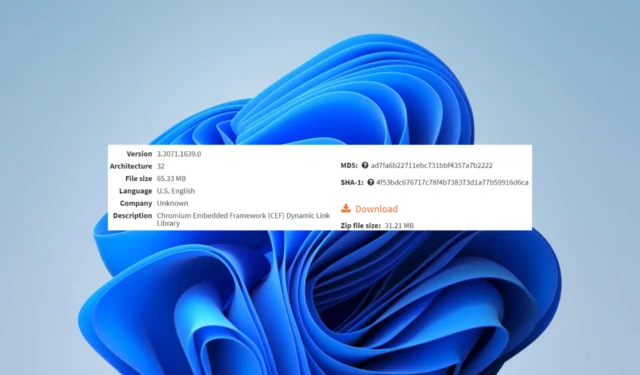
Erros de DLL são mais comuns do que você imagina, e a falta de libcef.dll é apenas um dos muitos erros possíveis.
Este guia o guiará pelas soluções mais eficazes e explorará as possíveis causas para evitar a repetição de ocorrências.
O que é um arquivo Libcef DLL?
Essa DLL é uma parte vital do Chromium Embedded Framework (CEF), um projeto de código aberto usado por desenvolvedores para incorporar o navegador em aplicativos.
O arquivo DLL abriga o código do projeto e oferece suporte à execução de JavaScript, renderização de HTML e comunicação. Quando estiver ausente, esses aplicativos dependentes não funcionarão perfeitamente.
O que eu faço quando libcef.dll não é encontrado?
1. Use ferramentas de reparo especializadas
Este é um excelente exemplo que se destaca. Ele é frequentemente usado para corrigir arquivos DLL nativos do Windows, mas também seria eficaz para o erro libcef.dll ausente de terceiros.
Ele funciona perfeitamente porque ajuda a resolver problemas de compatibilidade que podem ter acionado o erro.
2. Desative o software antivírus
- Clique na seta de acesso oculto na barra de tarefas.
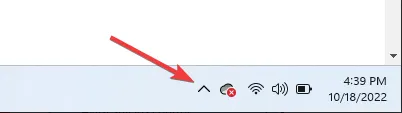
- Clique no ícone do seu antivírus, passe o mouse sobre o Avast Shields Control e selecione Desativar por 10 minutos (esta etapa varia para diferentes softwares antivírus).
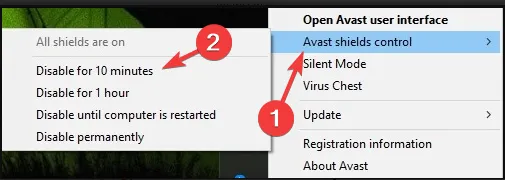
- Tente reiniciar o programa que acionou o erro para ver se ele foi corrigido.
3. Baixe novamente a DLL manualmente
O download manual é uma solução prática caso o arquivo tenha sido corrompido ou deletado acidentalmente do seu computador.
Você deve navegar até a página de download do libcef.dll em qualquer um desses casos e obter uma nova cópia do arquivo. O arquivo baixado deve ser colocado na mesma pasta que o aplicativo problemático antes de executar o aplicativo.
Seria melhor se você tomasse cuidado para não obter a DLL de qualquer site aleatório, pois muitas vezes eles podem ser usados para introduzir malware e comprometer seu computador.
4. Faça uma restauração de um backup
Se você costuma salvar e fazer backup de seus arquivos, pode ter essa DLL salva em algum lugar. Nesse caso, você precisa copiá-lo de volta para o computador onde está o erro libcef.dll não encontrado.
Feito isso, coloque-o no mesmo diretório do aplicativo que aciona o problema e você poderá executar o aplicativo sem problemas.
5. Execute uma verificação de arquivo
- Pressione Windows + R, digite cmd e pressione Ctrl + Shift + Enter.
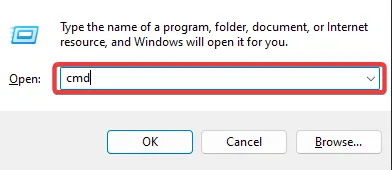
- Digite o script abaixo e clique em Enter.
sfc /scannow - Aguarde enquanto a verificação é executada; às vezes pode levar vários minutos, então verifique as etapas para corrigir o erro.
Isso é tudo o que abordaremos neste artigo, mas esperamos que, se você leu até aqui, o libcef.dll ausente deve ser corrigido.
Há alguma solução que deixamos de lado? Entre em contato conosco nos comentários e diga-nos o que funcionou para você.



Deixe um comentário